Imposta lo sfondo dopo aver eseguito l'avvio pulito del PC
- Alcuni utenti hanno segnalato che l'opzione fit tile non funziona sul proprio PC, il che ha impedito loro di impostare l'immagine del desktop.
- Devi assicurarti che il rapporto dell'immagine e il formato siano accurati.
- Rimuovendo i programmi di terze parti ed eseguendo un avvio pulito, dovresti essere in grado di risolvere il problema.
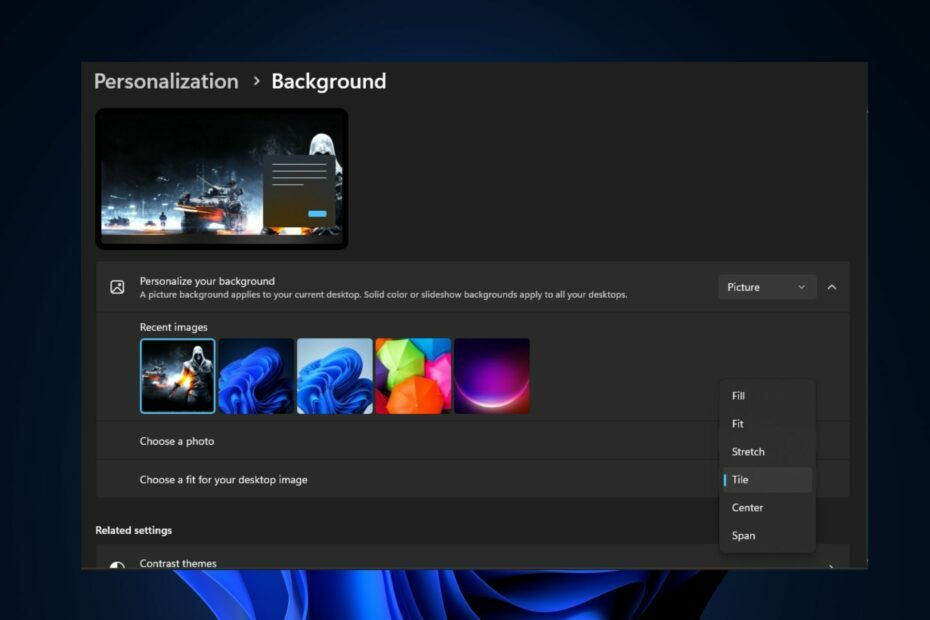
XINSTALLARE CLICCANDO SUL FILE DI DOWNLOAD
- Scarica Fortect e installalo sul tuo computer.
- Avvia il processo di scansione dello strumento per cercare i file corrotti che sono la fonte del tuo problema.
- Fare clic con il tasto destro su Avvia riparazione quindi lo strumento potrebbe avviare l'algoritmo di fissaggio.
- Fortect è stato scaricato da 0 lettori questo mese.
Diversi utenti Windows hanno segnalato di non poter affiancare lo sfondo su uno o più schermi perché l'opzione Adatta riquadro non funziona sul proprio PC.
Quindi, discuteremo di cosa fa sì che l'opzione Fit tile smetta di funzionare e come risolverlo in modi semplici.
Perché l'opzione Fit Tile non funziona?
Ci possono essere diversi motivi per cui l'opzione Fit Tile non funziona sul tuo PC. Ecco alcuni possibili motivi:
- Risoluzione dell'immagine - Se la la risoluzione dell'immagine è troppo bassa, potrebbe non essere in grado di riempire perfettamente lo schermo, provocando un comportamento imprevisto o l'opzione non funziona affatto.
- Proporzioni dell'immagine - Dovrebbe le proporzioni dell'immagine differiscono in modo significativo dalle proporzioni dello schermo, l'immagine potrebbe apparire allungata, ritagliata o distorta.
- Conflitti software di terze parti – Se la gestione dello sfondo di terze parti o software di personalizzazione è installato, potrebbe interferire con le opzioni integrate di Windows.
- Problemi di compatibilità – In alcuni casi, formati immagine specifici potrebbero non essere completamente compatibili con l'opzione Adatta riquadro. L'utilizzo di formati di immagine standard come JPEG, PNG o BMP per gli sfondi è il migliore.
Sopra ci sono alcuni possibili motivi per cui l'opzione Fit Tile non funziona. Per risolvere questo problema, puoi passare alla sezione successiva.
Cosa posso fare se l'opzione Fit Tile non funziona?
Prima di impegnarsi in qualsiasi risoluzione avanzata dei problemi o modifiche alle impostazioni, dovresti prendere in considerazione l'esecuzione dei seguenti controlli preliminari:
- Disabilita o disinstalla temporaneamente qualsiasi software per sfondi di terze parti per vedere se risolve il problema.
- Non utilizzare una piccola immagine come sfondo del desktop.
- Controlla il formato dell'immagine per evitare problemi di compatibilità.
Consiglio dell'esperto:
SPONSORIZZATO
Alcuni problemi del PC sono difficili da affrontare, soprattutto quando si tratta di file di sistema e repository di Windows mancanti o danneggiati.
Assicurati di utilizzare uno strumento dedicato, ad esempio Fortit, che eseguirà la scansione e sostituirà i tuoi file rotti con le loro nuove versioni dal suo repository.
Dopo aver confermato i controlli di cui sopra, se il problema persiste, puoi utilizzare uno dei metodi forniti di seguito per risolvere il problema.
1. Imposta l'immagine di sfondo del desktop come predefinita
- Fare clic con il tasto destro sul desktop e selezionare Personalizzare dalle opzioni.

- Naviga verso il Sfondo scheda nel Personalizzazione finestra delle impostazioni.

- Ora, cambia il Personalizza il tuo sfondo opzione a Immagine opzione e selezionare una delle immagini predefinite fornite da Windows.
- Quindi, seleziona il Piastrella opzione.

Avendo usato il immagini predefinite fornite da Windows come sfondo del desktop, se funziona, il problema riguarda la tua immagine. Tuttavia, se il problema persiste, prova la correzione successiva.
2. Cambia il formato dell'immagine
- premi il finestre + E chiavi per aprire il Esplora file.
- Ora, individua il file immagine sul tuo computer.
- Fare clic con il tasto destro sul Immagine, Selezionare Aperta con e scegli Colore dall'elenco delle applicazioni disponibili.

- Clicca sul File opzione nell'angolo in alto a sinistra della finestra di Paint.
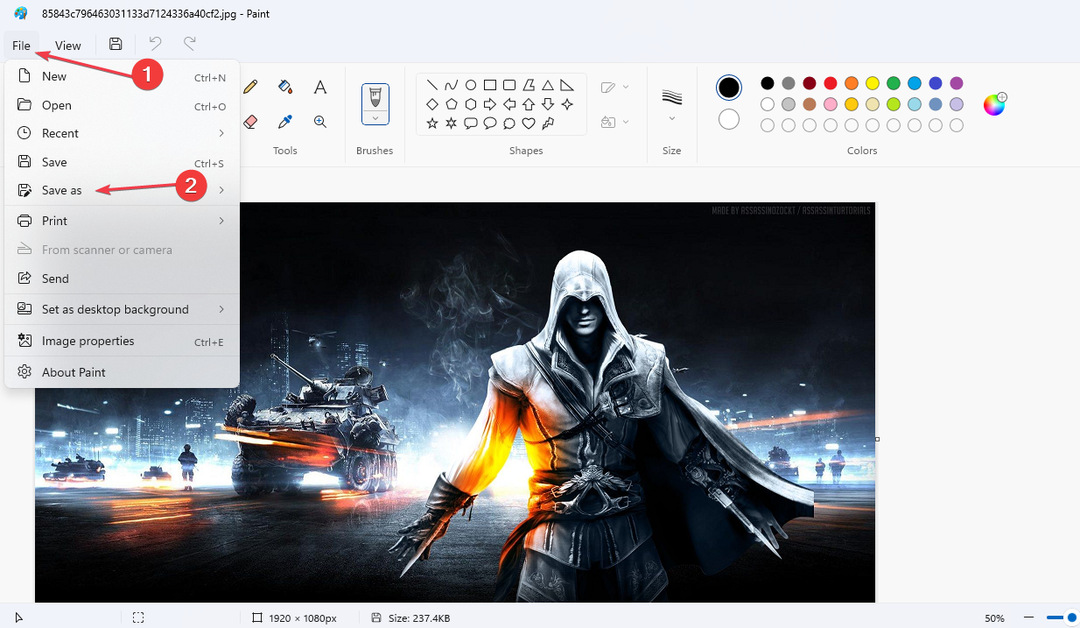
- Quindi, seleziona Salva come. Scegli una cartella di destinazione per salvare l'immagine modificata.
- Nel Salva come tipo campo, selezionare il formato in cui vuoi salvare l'immagine, come JPEG, PNG o BMP. Quindi, fare clic sul Salva pulsante.

In alternativa, puoi esplorare la nostra guida dettagliata per il miglior software di compressione delle immagini, che ti consente di formattare l'immagine senza problemi e utilizzarla come sfondo del desktop.
- L'immagine PBR è quasi piena: dovresti eliminarla?
- Errore di runtime 8020: errore durante la lettura del dispositivo di comunicazione [correzione]
- Che cos'è Utweb.exe e come correggere i suoi errori di sistema?
3. Imposta lo sfondo in avvio parziale
- premi il finestre + R chiavi per aprire il Correre la finestra di dialogo. Tipo msconfig nella finestra di dialogo e premere accedere per aprire il Configurazione di sistema finestra.
- Ora, vai al Servizi scheda. Seleziona la casella accanto a Nascondi tutti i servizi Microsofte fare clic su Disabilitare tutto.

- Naviga verso il Avviare scheda e fare clic sul Apri il collegamento Task Manager per aprire Task Manager.

- Vai al Avviare scheda nel Task Manager, fare clic con il tasto destro su ciascuna voce e selezionare disattivare.
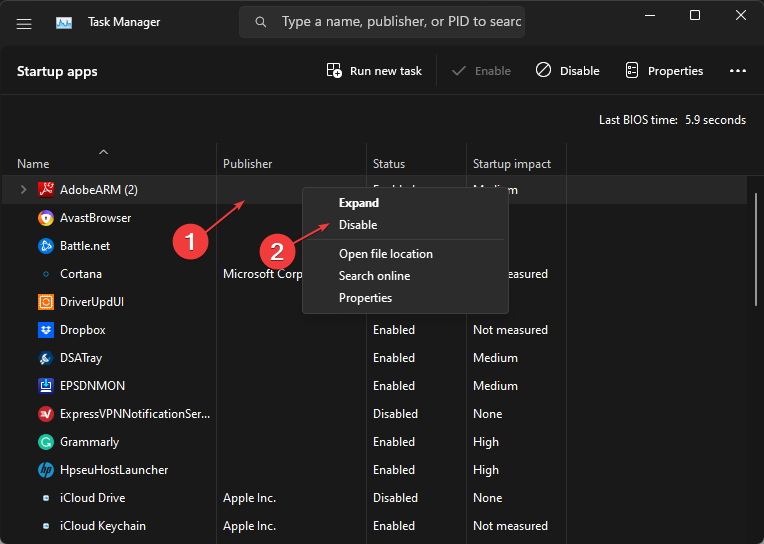
- Chiudere il Task Manager, fare clic su Fare domanda a, poi OK nella finestra Configurazione di sistema per salvare le modifiche.
- Riavvia il PC per avviarlo in uno stato di avvio pulito. Quindi, imposta lo sfondo ora.
Dopo aver riavviato il computer nello stato di avvio pulito, puoi provare a utilizzare l'opzione Adatta riquadro per impostare lo sfondo e vedere se il problema è stato risolto. Se il problema persiste, contatta il supporto Microsoft per ulteriore assistenza.
E questo è tutto su come correggere l'errore Fit Tile non funziona. Alcuni utenti affermano anche che il file Il riquadro live dell'app Meteo non funziona in Windows 11. Puoi esplorare la nostra guida dedicata per risolvere il problema.
Non dimenticare di commentare nella sezione commenti qui sotto se hai domande o suggerimenti.
Hai ancora problemi?
SPONSORIZZATO
Se i suggerimenti di cui sopra non hanno risolto il tuo problema, il tuo computer potrebbe riscontrare problemi di Windows più gravi. Ti suggeriamo di scegliere una soluzione all-in-one come Fortit per risolvere i problemi in modo efficiente. Dopo l'installazione, basta fare clic su Visualizza e correggi pulsante e quindi premere Avvia riparazione.
![Come impostare uno sfondo per doppio monitor su Windows 10 [GUIDA RAPIDA]](/f/a80d449762bf17e3b489791e82e21604.jpg?width=300&height=460)

